Google skjöl: Hvernig á að búa til efnisyfirlit

Lærðu hvernig á að búa til efnisyfirlit í Google skjölum á auðveldan hátt.
Það er ekkert áfall að lesa að Google sé að vista einhvers konar upplýsingar um virkni okkar. Þó að sumir gætu reynt hvern einasta valmöguleika sem tiltækur er til að halda gögnum sínum öruggum, gætu aðrir aðeins sagt, ¨Meh¨ við hugmyndinni um að Google safni gögnum um virkni þeirra.
Til að halda notendum Google ánægðum eru nokkrar endurbætur á persónuvernd sem þú gætir viljað skoða. Til dæmis, síðan á síðasta ári, þurftu notendur að virkja möguleikann á að eyða gögnum sínum sjálfkrafa á þriggja eða 18 mánaða fresti. Í stað þess að kveikja á eiginleiknum sjálfum verður hann sjálfgefið virkur fyrir nýja notendur.
Ferill þinn á einni Google þjónustu verður ekki eytt eins hratt og það er vegna þess að þeir vilja tryggja að þú fáir bestu YouTube ráðleggingarnar og mögulegt er. Þannig að YouTube getur mælt með myndböndum sem þér líkar í raun og veru, gögnunum þínum verður eytt á þriggja ára fresti. Til að athuga hvort kveikt sé á sjálfvirkri eyðingu eða slökkva á honum skaltu fara á virknistýringarsíðu Google .
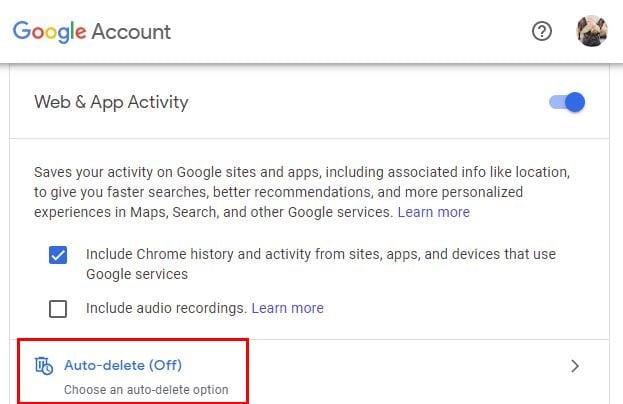
Smelltu hvar sem er á valkostinn fyrir sjálfvirka eyðingu og þú munt sjá mismunandi valkosti fyrir sjálfvirka eyðingu eins og Google eyðir gögnunum þínum á þriggja, 18. eða 36 mánaða fresti . Ef þú velur að slökkva á því geturðu líka farið í Ekki eyða sjálfvirkt. Ekki gleyma að smella á Næsta hnappinn.
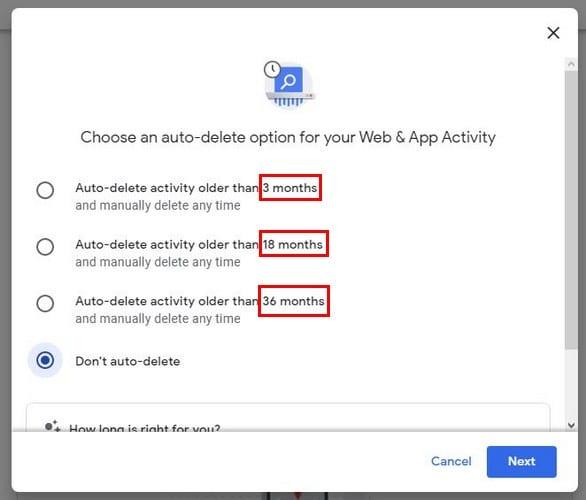
Haltu áfram að fletta og þú getur gert sömu breytingar á YouTube sögunni þinni. Þú munt einnig sjá möguleikann á að slökkva á staðsetningarferlinum þínum. En ef þú vilt ekki slökkva á því geturðu smellt á valkostinn fyrir sjálfvirka eyðingu og ákveðið hversu lengi þú vilt að Google hafi gögnin þín. Mundu að ef valkostur er blár er hann á, en ef hann er frábær er hann slökktur.
Það er skrítið þegar þú veist að einhver hefur allt of miklar upplýsingar um þig. En stundum er bara svo mikið sem þú getur gert til að halda netvirkni þinni persónulegri. Heldurðu að það muni skipta máli að slökkva á þessum valkostum? Deildu hugsunum þínum í athugasemdunum hér að neðan.
Lærðu hvernig á að búa til efnisyfirlit í Google skjölum á auðveldan hátt.
AR Zone er innbyggt app sem er fáanlegt í nýjustu Samsung símunum. Lærðu meira um AR eiginleika, hvernig á að nota appið og hvernig á að fjarlægja það.
Við sýnum þér nákvæmar skref um hvernig á að breyta Facebook lykilorðinu þínu.
Chrome, sjálfgefið, sýnir þér ekki alla vefslóðina. Þér er kannski sama um þessi smáatriði, en ef þú þarft af einhverjum ástæðum að birta alla vefslóðina, nákvæmar leiðbeiningar um hvernig á að láta Google Chrome birta alla vefslóðina á veffangastikunni.
Reddit breytti hönnun sinni enn og aftur í janúar 2024. Endurhönnunin er hægt að sjá af notendum skjáborðsvafra og þrengir að aðalstraumnum á sama tíma og tenglar eru til staðar.
Að slá uppáhalds tilvitnunina þína úr bókinni þinni á Facebook er tímafrekt og fullt af villum. Lærðu hvernig á að nota Google Lens til að afrita texta úr bókum yfir í tækin þín.
Áminningar hafa alltaf verið aðal hápunktur Google Home. Þeir gera líf okkar örugglega auðveldara. Við skulum fara í stutta skoðunarferð um hvernig á að búa til áminningar á Google Home svo að þú missir aldrei af því að sinna mikilvægum erindum.
Stundum, þegar þú ert að vinna í Chrome, geturðu ekki fengið aðgang að ákveðnum vefsíðum og færð upp villuna „Laga DNS vistfang netþjóns fannst ekki í Chrome“. Hér er hvernig þú getur leyst málið.
Hvernig á að breyta lykilorðinu þínu á Netflix streymisvídeóþjónustunni með því að nota valinn vafra eða Android app.
Ef þú vilt losna við endurheimta síður skilaboðin á Microsoft Edge skaltu einfaldlega loka vafranum eða ýta á Escape takkann.






